Openstaande boekingen (geen product)
Open boekingen zonder product afronden
Wanneer klanten een boeking hebben zonder een geldig product, zijn deze gemarkeerd als "geen product". Dit noemen we 'open boekingen'.
Laten we eens kijken hoe we dit kunnen controleren en oplossen.

1. Wat betekent "geen product" boeking?
Dit betekent dat je klanten voor een les hebben geboekt zonder een geldig product.
Hier zijn de meest voorkomende redenen:
-
het product van de klant is niet geldig voor de geselecteerde activiteit (controleer of je Activiteiten en Producten correct hebt gekoppeld).
-
het product van de klant is verlopen.
-
het product van de klant heeft de limiet van het aantal toegestane boekingen bereikt. Dit betekent dat de klant al zijn credits voor deze week/maand heeft gebruikt.
BELANGRIJK: Online boekingen zijn altijd gekoppeld aan een geldig product omdat klanten een geldig product moeten hebben om te kunnen boeken.
2. Waar zie ik alle openstaande deelnames?
-
Dashboard > To-Dos: Je vindt een lijst van alle openstaande deelnames van de afgelopen 30 dagen in het menu
-
Customer profile: In het profiel van de klant zie je een rode balk als hij nog openstaande deelnames heeft in het verleden.
-
Activity Sign-in: In de Sign-in van de activiteit zie je dat de klant gemarkeerd is. Er staat een uitroepteken naast zijn naam en geeft aan dat de klant openstaande deelnames heeft.
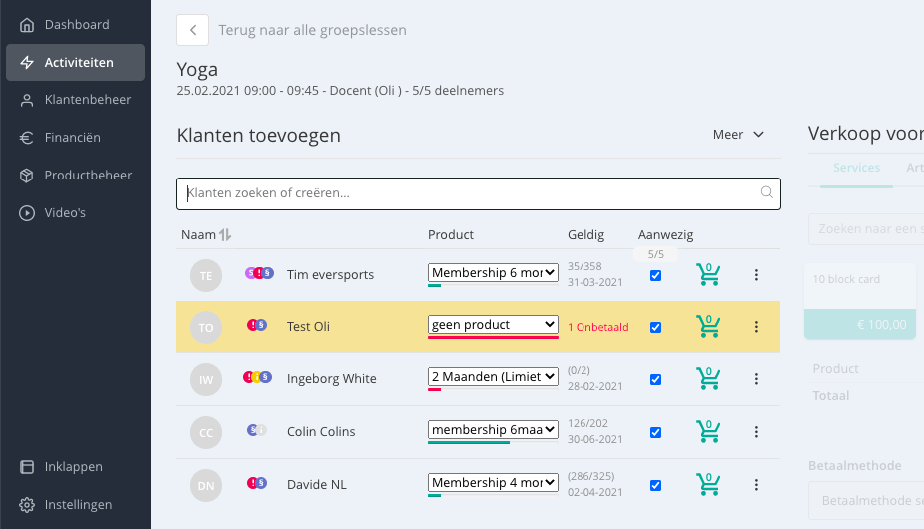
3. Hoe kan ik dit oplossen?
Er zijn verschillende manieren om deze problemen op te lossen, afhankelijk van de reden achter de ongeldige boeking:
- Niet-compatibel product
-
Controleer of het product correct is gekoppeld aan de activiteit in je activiteit-instellingen.
-
Zodra dit is gecorrigeerd, ga je naar de aanwezigheidslijst van de activiteit.
-
Klik op het label "Geen product" naast de naam van de klant en selecteer het juiste product in de dropdown.
-
- Verlopen product
- Je kunt de geldigheid verlengen (indien passend):
- Open het profiel van de klant.
- Klik op de drie puntjes naast het verlopen product om de geldigheidsdatum aan te passen.
- Ga terug naar de aanwezigheidslijst en wijs het nu geldige product toe aan de boeking.
- Of verkoop een nieuw geldig product.
- Je kunt de geldigheid verlengen (indien passend):
- Opgebruikte eenheden
- Voor strippenkaarten of memberships kunnen de limieten niet meer worden aangepast zodra ze zijn opgebruikt.
- In dit geval moet je een nieuw geldig product verkopen.
- Zodra het is aangeschaft, wijs je het nieuwe product toe aan de eerdere deelname via de dropdown in de aanwezigheidslijst.
- Klant heeft een nieuw product gekocht
- Als de klant inmiddels een geldig product heeft gekocht, maar de eerdere boeking nog niet gekoppeld is:
-
-
-
Ga naar de aanwezigheidslijst van de desbetreffende activiteit.
-
Klik op het label "Geen product".
-
Selecteer het nieuwe geldige product uit het dropdownmenu.
-
-
- Klant heeft geen geldig product
- Verkoop eerst een nieuw product aan de klant.
- Vernieuw je browser om zeker te zijn dat het systeem de update weergeeft.
- Selecteer het nieuwe product om het te koppelen aan de eerdere boeking.